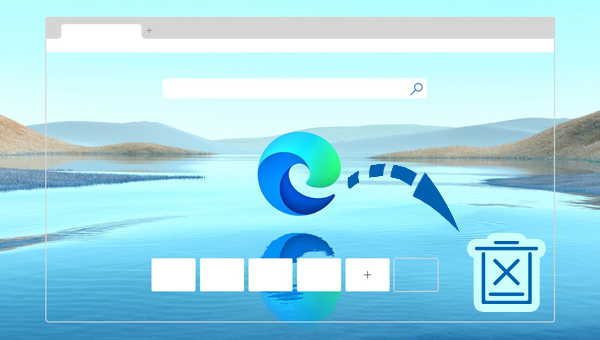Como desinstalar o Microsoft Edge sem perder dados?
- Início
- Suporte
- Dicas de Backup de Dados
- Como desinstalar o Microsoft Edge sem perder dados?
Resumo
O Microsoft Edge, navegador padrão do sistema operacional da Microsoft, pode ser desinstalado manualmente. Este artigo detalha vários métodos para a sua desinstalação.

Velocidade de backup rápida a velocidade de backup pode atingir 3,000 MB/mim.
Solução de backup abrangente suporta migração de sistema/backup de sistema/backup de partição/backup de disco rígido/backup de arquivo/clone de disco rígido.
Tecnologia de backup de modo incremental / diferencial analisa automaticamente as diferenças entre arquivos originais e arquivos de backup, para que economize o espaço de disco.
Suporta tecnologia de backup de sombra VSS ao fazer o backup de todo o sistema, você ainda pode navegar na web.
Alta aplicabilidade suporta todos os tipos de arquivos e dispositivos de armazenamento.
Velocidade de backup rápida 3.000 MB /min
Solução de backup abrangente backup de sistema / partição / disco rígido/ arquivo.
Backup de modo incremental / diferencial economize o espaço de disco.
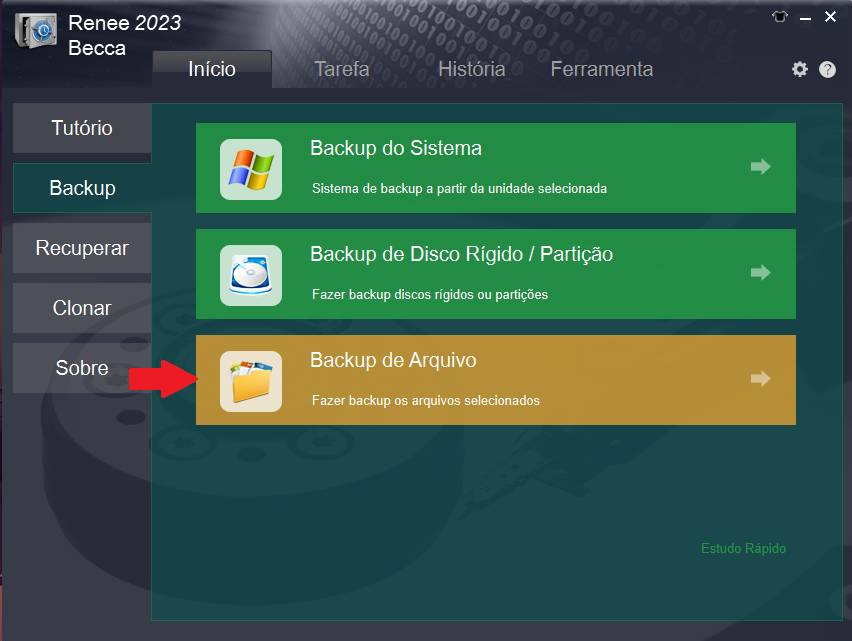
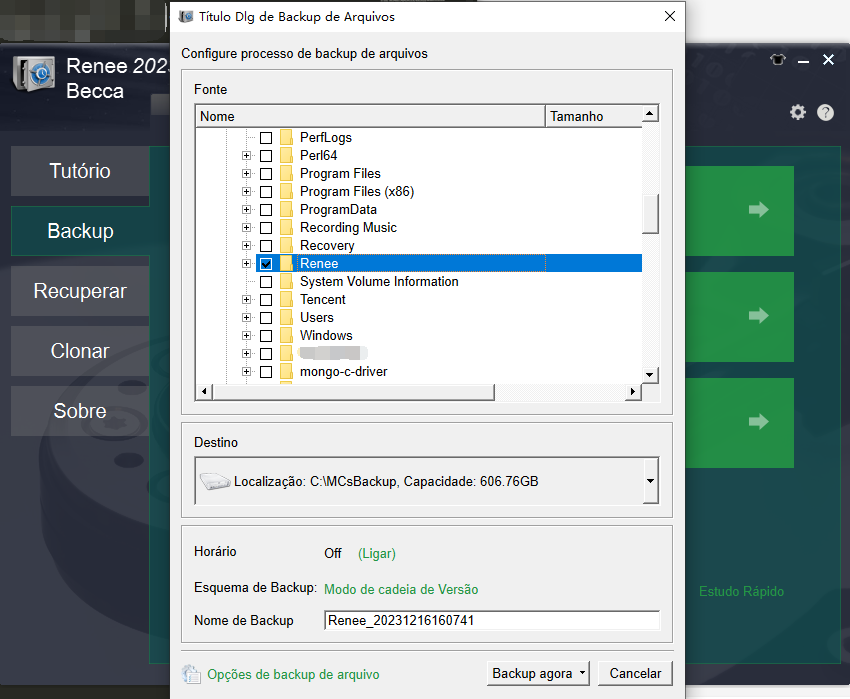
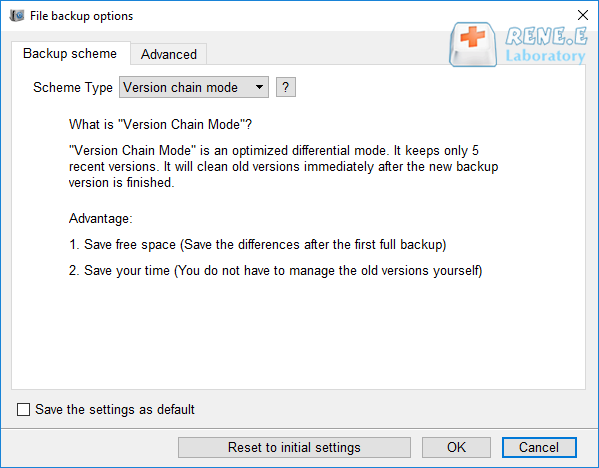

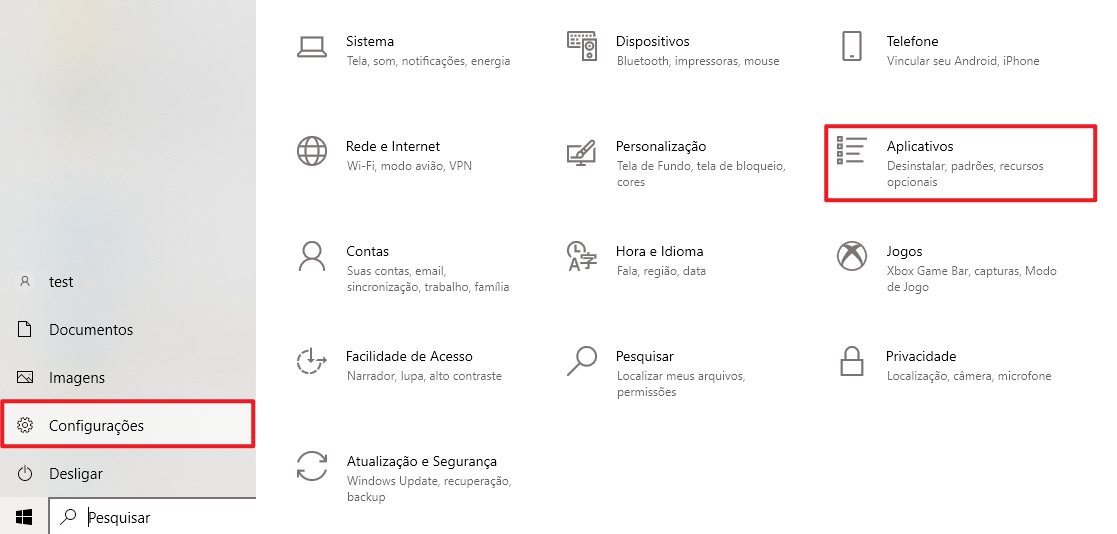
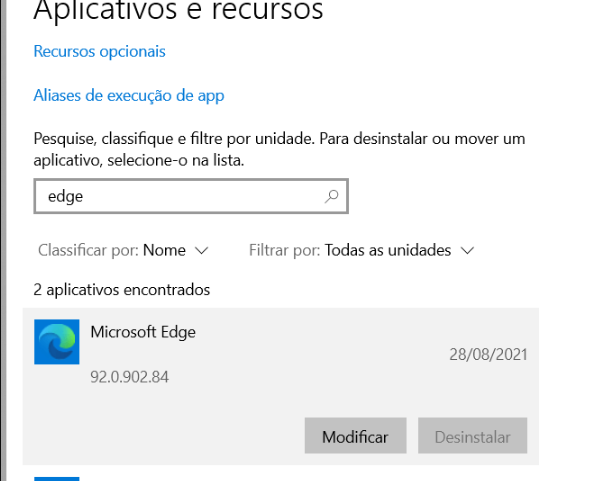
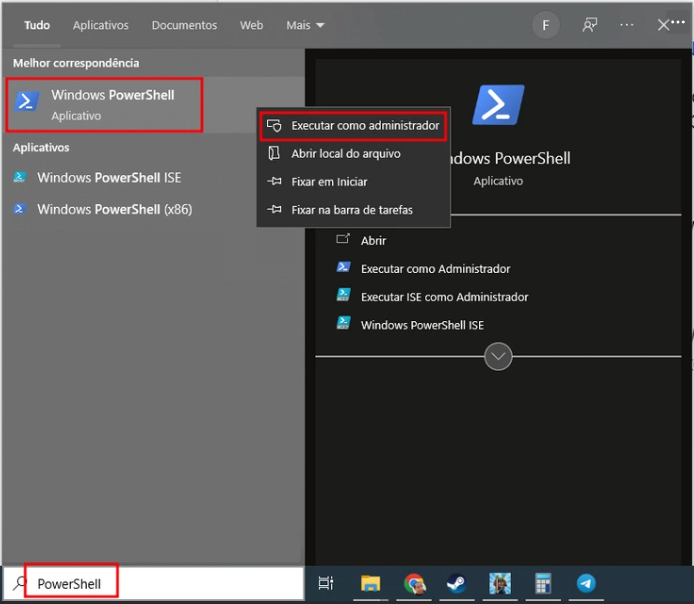







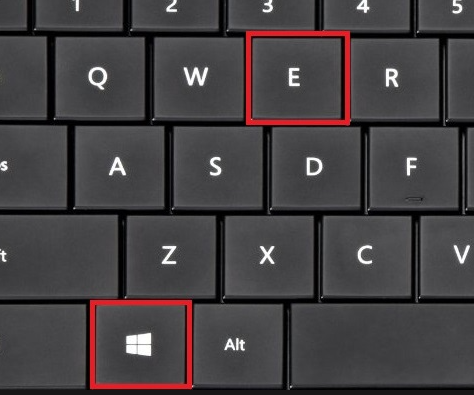

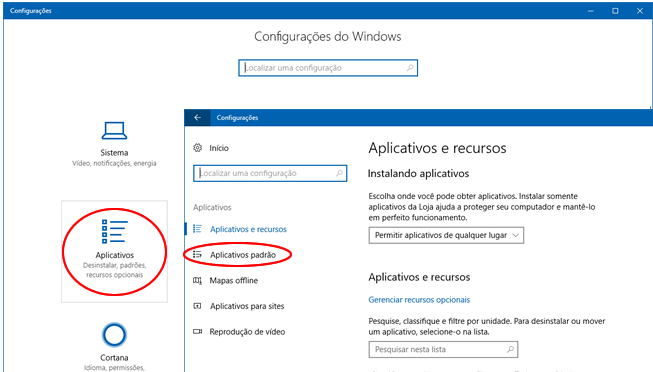

Link relacionado :
Como corrigir o código de erro de instalação do Windows 0x8007025D?
16-12-2023
Sónia : O Windows 10, apesar de seus benefícios, pode apresentar problemas de instalação, como o erro 0x8007025D. Este artigo...